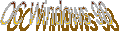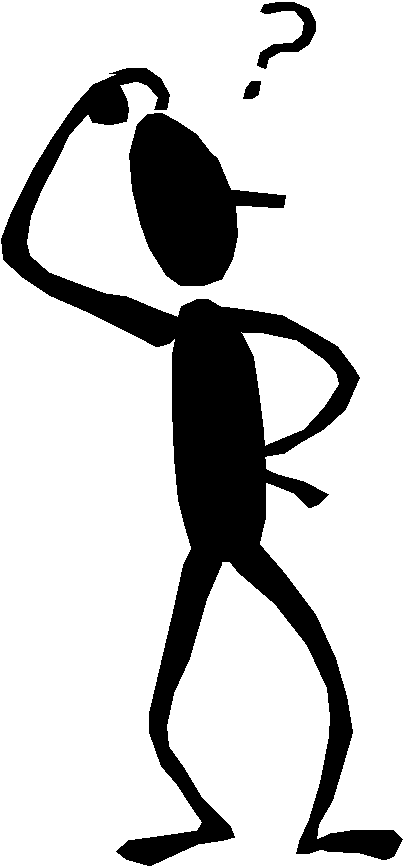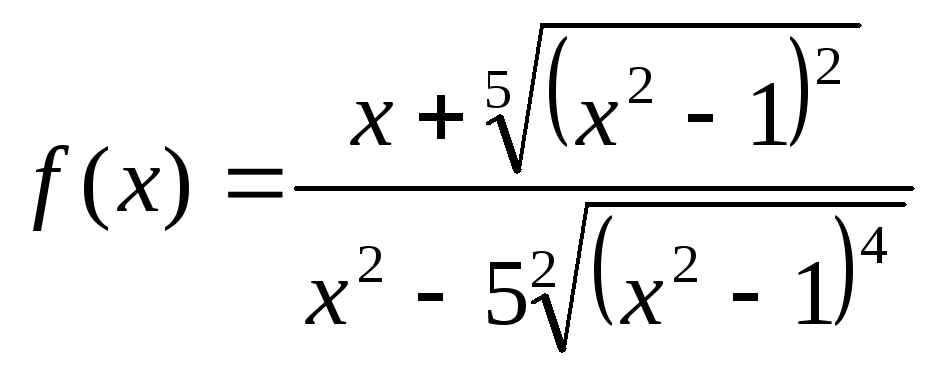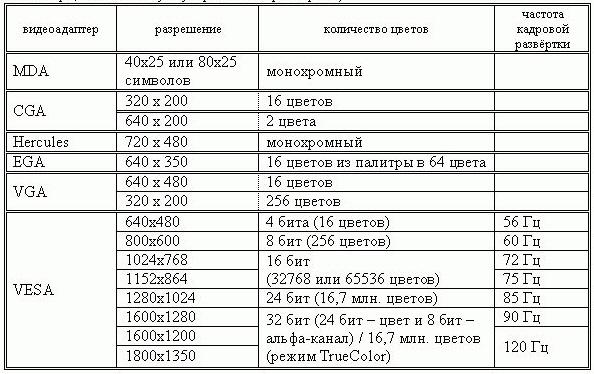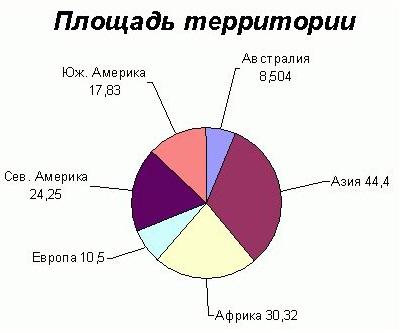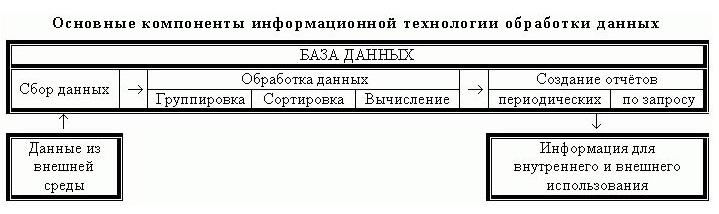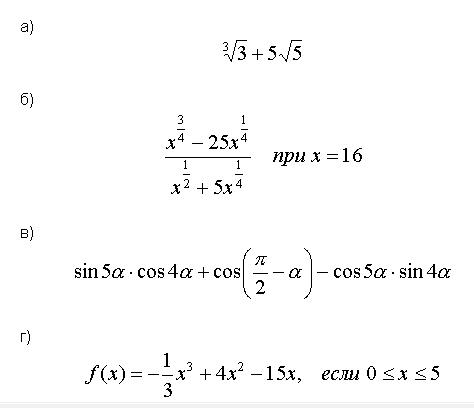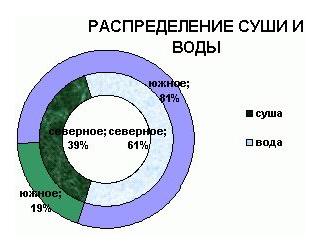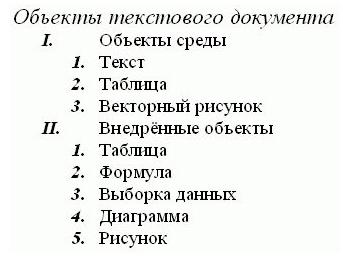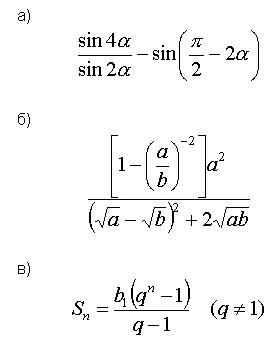Контрольная работа по разделу: «Текстовый процессор Microsoft Word»
ЗАДАНИЕ 1. Наберите и отформатируйте текст в соответствии с образцом:
Заголовок – выравнивание по центру, тип начертания – полужирный, шрифт — Arial, размер шрифта – 14, цвет шрифта – красный, межбуквенный интервал – разреженный;
Основной текст – выравнивание по ширине, шрифт — Times New Roman, размер шрифта – 12, цвет шрифта – синий, отступ слева – 1 см, отступ справа – 1 см, красная строка – 1 см, междустрочный интервал – 1,5 строки.
Способы и средства защиты информации
Защита информации – деятельность, направленная на сохранение государственной, служебной, коммерческой или личной тайн, а также на сохранение носителей информации любого содержания.
Система защиты информации – комплекс организационных и технических мероприятий по защите информации, проведенных на объекте с применением необходимых технических средств и способов в соответствии с концепцией, целью и замыслом защиты.
Для решения проблемы защиты информации основными средствами защиты принято считать:
ЗАДАНИЕ 2. Создать список следующего вида:
-
Прикладное программное обеспечение:
-
Табличные процессоры;
-
Текстовые процессоры;
-
Системы управления базами данных;
-
Графические редакторы
-
Программы подготовки презентаций;
-
Издательские системы;
-
Обучающие программы;
-
Компьютерные игры.
-
-
Системное программное обеспечение:
-
Операционные системы;
-
Утилиты;
-
Антивирусные программы;
-
Архиваторы.
-
-
Инструментальное программное обеспечение:
-
Пролог;
-
Алгол;
-
Си++;
-
Фортран;
-
Pascal;
-
Basic.
-
Задание 3. Создать таблицу следующего вида:
|
1966 |
1980 |
1995 |
2000 |
|||||
|
Название |
Экспорт |
Импорт |
Экспорт |
Импорт |
Экспорт |
Импорт |
Экспорт |
Импорт |
|
Напитки |
55 |
149 |
122 |
545 |
111 |
56 |
457 |
258 |
|
Посуда |
285 |
428 |
225 |
221 |
125 |
22 |
111 |
258 |
|
Техника |
155 |
124 |
112 |
47 |
144 |
14 |
124 |
36 |
|
Транспорт |
203 |
386 |
222 |
88 |
55 |
44 |
114 |
22 |
Задание 4. Набрать следующую формулу:
Задание 5. Создать поздравительную открытку следующего вида:
Поздравляю!
Дорогая Марина!!!
Поздравляю тебя с днем рождения!!!
Желаю счастья здоровья и любви!
Твоя подруга Светлана.
22.12.2016г.
Информационная технология — это совокупность методов, производственных процессов и программно-технических средств, объединенных в технологическую цепочку, обеспечивающую сбор, обработку, хранение, передачу и отображение информации.
Цель функционирования этой цепочки, т.е. информационной технологии, — это снижения трудоемкости процессов использования информационного ресурса и повышение их надежности и оперативности.
Эффективность информационной технологии определяется, в конечном счете, квалификацией субъектов процессов информатизации. При этом технологии должны быть максимально доступны потребителям.
Можно классифицировать информационные технологии с различных точек зрения. Например:
Информационные технологии можно различать по типу обрабатываемой информации. Разделение достаточно условное, т.к. большинство информационных технологий позволяет поддерживать и другие виды информации. Например, в текстовых процессорах возможна и несложная расчетная деятельность, а табличные процессоры обрабатывают не только цифровую информацию, но и могут генерировать графики. Однако каждая из видов технологии в основном ориентирована на работу с информацией определенного вида. Модификация элементов, составляющих информационные технологии, дает возможность образования новых технологий в различных компьютерных средах.
Информационные технологии можно разделить на обеспечивающие (ОИТ) и функциональные (ФИТ).
Обеспечивающие технологии — это технологии обработки информации, которые могут использоваться как инструментарий в различных предметных областях. При этом они могут обеспечивать решение задать разного плана и разной степени сложности. ОИТ могут быть разделены по классам задач, в зависимости от класса ОИТ используют разные виды компонентов и программных средств. При объединении ОИТ по предметному признаку возникает проблема системной интеграции, т.е. приведение различных технологий к единому стандартному интерфейсу.
Функциональные информационные технологии (ФИТ) — это модификация обеспечивающих технологий для задач определенной предметной области, т.е. реализуется предметная технология. Предметные технологии и информационная технология влияют друг на друга. Например, появление пластиковых карточек как носителей финансовой информации принципиально изменила предметную технологию. При этом пришлось создавать совершенно новую информационную технологию. Но, в свою очередь, возможности, представленные новой ИТ, повлияли на предметную технологию пластиковых носителей (в области их защиты, например).
Итоговая
контрольная работа по теме «Текстовый процессор Word»
Вариант № 1.
1.
Способы запуска текстового редактора MS Word.
2.
Перечислите параметры форматирования абзацев (любые
4).
3.
Какие существуют способы добавления объектов WordArt?
4.
Назовите виды списков.
5.
Какие объекты можно добавлять в редакторе MS
Word (назовите любые 3)?
Практическое задание.
6. Загрузить текстовый редактор MS Word. Набрать
предложенный текст (в соответствии с образцом).
Представление
информации в компьютере
Компьютер может обрабатывать только информацию,
представленную в числовой форме. Вся другая информация (звуки,
изображения, показания приборов и т.д.) для обработки на компьютере должна быть
преобразована в числовую форму. Например, чтобы перевести в числовую форму
музыкальный звук, можно через небольшие промежутки времени изменять
интенсивность звука на определенных частотах, представляя результаты каждого
изменения в числовой форме.
При вводе в
компьютер каждая буква кодируется определённым числом, а при выводе на внешние
устройства (экран или печать) для восприятия человеком по этим числам строятся соответствующие изображения букв. Соответствие между
набором букв и числами называется кодировкой символов.
Аналогичным
образом на компьютере можно обрабатывать и текстовую информацию.
Задание: Поменять местами 2 и 3 абзацы.
7.
Установите следующие параметры шрифта: шрифт Monotype
Corsiva; размер 12; межсимвольный интервал разреженный на 1,4 пт.
В заголовке все буквы прописные, сиреневые
полужирные, курсив, выравнивание по центру, обрамление зеленой пунктирной
линией.
8.
Установить следующие параметры
абзацев основного текста:
— отступ первой
строки — 1,5 см;
— межстрочный
интервал в первом абзаце полуторный, а в третьем — 8 пт;
— интервал
между абзацами 12 пт;
—
выравнивание первого и третьего абзаца по левому краю, второго — по ширине.
9.
Вставьте за тестом подходящую
по смыслу картинку из Microsoft Clip Gallery. Пронумеруйте страницы, поместив номер внутри
страницы вверху.
10. Сохраните документ под именем Компьютер в папке
Срез, расположенной в папке Мои документы диска С.
Эталоны
ответов
Вариант № 1.
1.
Пуск, Все программы, Microsoft Word. Нажатием на пиктограмму на панели задач. Открытием любого
документа Microsoft Word. р=
2
2.
Выравнивание, отступ первой строки, отступы слева и
справа, интервал перед абзацем и после, межстрочный интервал, задание границы и
заливки. р=4
3.
а) Вставка, Рисунок, Объект WordArt;
b)
Кнопка Добавить объект WordArt
на панели рисования. р=2
4.
Нумерованный, маркированный, многоуровневый. р=3
5.
Рисунки из файлов и из коллекции клипов, объекты WordArt, диаграммы, автофигуры, гиперссылки, формулы, файлы других приложений. р=3
6.
р=3
7.
р=7
8.
р=4
9.
р=2
10. Файл, Сохранить как. р=2
Итого: р=32
Примерное выполнение практического задания.
ПРЕДСТАВЛЕНИЕ ИНФОРМАЦИИ В КОМПЬЮТЕРЕ

может обрабатывать только информацию, представленную в числовой форме.
Вся другая информация (звуки, изображения, показания приборов и т.д.) для
обработки на компьютере должна быть преобразована в числовую форму. Например,
чтобы перевести в числовую форму музыкальный звук, можно через небольшие
промежутки времени изменять интенсивность звука на определенных частотах,
представляя результаты каждого изменения в числовой форме.
Аналогичным образом на компьютере можно
обрабатывать и текстовую информацию.
При вводе в компьютер каждая буква кодируется
определённым числом, а при выводе на внешние устройства (экран или печать) для
восприятия человеком по этим числам строятся соответствующие
изображения букв. Соответствие между набором букв и числами называется кодировкой символов.
Итоговая
контрольная работа по теме «Текстовый процессор Word»
Вариант
№ 2.
1.
Способы закрытия текстового редактора MS Word.
2.
Перечислите параметры форматирования символов
(любые 4).
3.
Какие существуют способы добавления картинок из
коллекции клипов ClipArt?
4.
Назовите виды ошибок.
5.
Какие существуют виды выравнивания абзацев?
Практическое задание.
6.
Загрузить текстовый редактор MS Word. Набрать предложенный текст (в соответствии с образцом).
Текстовый
редактор Microsoft Word
Он работает со
многими шрифтами, как с русским, так и с любым из двадцати одного языка мира. В
одно из многих полезных свойств Word вход
ит автоматическая
коррекция текста по границам, автоматический перенос слов и правка правописании
слов, сохранение текста в определенный устанавливаемый промежуток времени,
наличие мастеров текстов и шаблонов, позволяющих в считанные минуты создать
деловое письмо, факс, автобиографию, расписание, календарь и многое другое.
Microsoft Word — мощный текстовой процессор,
предназначенный для выполнения всех процессов обработки текста: от набора и
верстки, до проверки орфографии, вставки в текст графики в стандарте *.pcx или
*.bmp, распечатки текста.
Word обеспечивает поиск заданного слова или фрагмента
текста, замену его на указанный фрагмент, удаление, копирование во внутренний
буфер или замену по шрифту, гарнитуре или размеру шрифта, а так же по надстрочным
или по подстрочным символам. Наличие закладки в тексте позволяет быстро перейти
к заложенному месту в тексте.
Задание: Поменять местами 1 и 2 абзацы.
7.
Установите следующие параметры шрифта: шрифт Сomic
Sans MS; размер 12; межсимвольный интервал разреженный на 1,2 пт.
В заголовке все буквы прописные, лиловые полужирные,
выравнивание по центру, обрамление синей двойной линией.
8. Установить следующие параметры абзацев основного
текста:
— отступ первой
строки — 1,3 см;
— межстрочный
интервал во втором абзаце полуторный, а в первом — 7 пт;
— интервал
между абзацами 6 пт;
—
выравнивание первого и третьего абзаца по ширине, второго — по левому краю.
9. Добавить текст «Текстовый редактор», оформив его
фигурным текстом (произвольно), разместив по центру за текстом. Пронумеруйте
страницы, поместив номер снаружи страницы внизу.
10. Сохраните документ под именем Редактор в папке
Срез, расположенной на диске С.
Эталоны
ответов
Вариант № 2.
1.
Файл, Выход. Кнопка в строке заголовка. Команда Закрыть из системного
меню. Alt + F4. р=
2
2.
Шрифт, размер шрифта, начертание, цвет шрифта,
выделение цветом, анимация, межсимвольный интервал. р=4
3.
а) Вставка, Рисунок, Картинки …;
b) Кнопка Добавить картинку на панели рисования. р=2
4.
Орфографические, грамматические. р=2
5.
По левому краю, по центру, по правому краю, по
ширине. р=4
6.
р=3
7.
р=7
8.
р=4
9.
р=2
10.
Файл, Сохранить как. р=2
Итого: р=32
Примерное выполнение практического задания.
ТЕКСТОВЫЙ
РЕДАКТОР MICROSOFT WORD
Microsoft Word — мощный текстовой
процессор, предназначенный для выполнения всех процессов обработки текста:
от набора и верстки, до проверки орфографии, вставки в текст графики в
стандарте *.pcx или *.bmp, распечатки текста.
Он работает со многими шрифтами, как с русским, так и с
любым из двадцати одного языка мира. В одно из многих полезных свойств Word
входит автоматическая коррекц
границам, автоматический перенос слов и правка правописании слов, сохранение
текста в определенный устанавливаемый промежуток времени, наличие мастеров
текстов и шаблонов, позволяющих в считанные минуты создать деловое письмо,
факс, автобиографию, расписание, календарь и многое другое.
Word обеспечивает поиск заданного слова или фрагмента текста, замену его на
указанный фрагмент, удаление, копирование во внутренний буфер или замену по
шрифту, гарнитуре или размеру шрифта, а так же по надстрочным или по
подстрочным символам. Наличие закладки в тексте позволяет быстро перейти к
заложенному месту в тексте.
На следующих десяти
страницах приведены 10 вариантов
контрольных работ. Номер варианта должен
совпадать с последней цифрой номера
зачетной книжки. Работа должна выглядеть
точно так, как соответствующий вариант.
Miсrosoft
Word Контрольная
работа Вариант
№ 1
Упражнение 1.
Введите и отформатируйте приведенный
ниже текст
Программное обеспечение (ПО —
software) информационных технологий по
назначению подразделяют на системное
ПО, инструментальные средства
программирования и прикладное ПО.
|
Системное ПО (System |
К системному ПО |
Упражнение 2.
Вставьте в документ таблицу
|
Компьютерная |
||||||
|
№ п/п |
Наименование |
Цена, |
Издательство |
Автор |
Год |
Стр. |
|
1 |
10 минут на урок. |
68.50 |
Вильямс |
Фултон |
1999 |
224 |
|
2 |
10 минут на урок. |
31.00 |
Вильямс |
Фултон Дж. |
2000 |
256 |
|
3 |
10 минут на урок. Word |
54.50 |
Альфа |
Эйткен П. |
1999 |
688 |
|
4 |
1001 секрет реестра |
73.50 |
Русская редакция |
Тим Дэниелс |
1999 |
320 |
Упражнение 3.
Создайте формулу с помощью редактора
формул и вставьте ее в документ
Закон
Кулона:
Упражнение 4.
Вставьте в документ символы
У
пражнение
5. Вставьте в документ рисунок, объект
WordArt и текст — как в задании
Предметом изучения
информатики являются информационные
технологии – процессы сбора, передачи
и обработки данных с целью производства
информации, пригодной для анализа
человеком и принятия решений.
Упражнение 6.
Составьте списки: нумерованный и
маркированный
|
Поколения ЭВМ
|
Элементы
|
Miсrosoft
Word Контрольная
работа Вариант
№ 2
Упражнение 1.
Введите и отформатируйте приведенный
ниже текст
Для подключения к Internet требуется модем
и канал связи, соединяющий ЛВС предприятия
или личный компьютер пользователя с
сервером провайдера.
|
Модем |
Модем |
Internet
– разветвленная сеть, включающая в
себя серверы, разбросанные по всему
миру. Услуги Internet:
информационные, поисковые, почтовые,
услуги FTP-серверов,
Internet-магазинов.
Упражнение 2.
Вставьте в документ таблицу
|
Компьютерная |
||||||
|
№ п/п |
Наименование |
Цена, р. |
Издательство |
Автор |
Год |
Стр. |
|
1 |
Microsoft |
205.50 |
Эком |
Хальворсон М. |
1999 |
720 |
|
2 |
Microsoft Windows 98: Краткий |
38.00 |
Питер |
Дадлей К. |
1999 |
320 |
|
3 |
Microsoft Word 2000. Краткий |
37.50 |
Питер |
Рычков |
1999 |
288 |
|
5 |
Microsoft Word |
53.00 |
Питер |
Колесников |
1999 |
352 |
Упражнение 3.
Создайте формулу с помощью редактора
формул и вставьте ее в документ
Несобственный
интеграл:
Упражнение 4.
Вставьте в документ символы
У
пражнение
5. Вставьте в документ рисунок, объект
WordArt и текст — как в задании
Все современные
программные средства характеризуются
тремя важнейшими особенностями: они
событийно-ориентированные,
объектно-ориентированные и обладают
дружественным по отношению к пользователю
унифицированным графическим интерфейсом.
Упражнение 6.
Составьте списки: нумерованный и
маркированный
|
Поколения |
Элементы |
|
|
Miсrosoft
Word Контрольная
работа Вариант
№ 3
Упражнение 1.
Введите и отформатируйте приведенный
ниже текст
Одноранговую
сеть можно
получить, связав группу компьютеров,
на каждом из которых установлена ОС
Windows-XP.
В каждый из этих компьютеров надо
вставить сетевую карту (плату) и связать
кабелем наружные разъемы сетевых карт.
Такая сеть называется локальной
одноранговой.
|
Одноранговая |
Компьютеры, |
Упражнение 2.
Вставьте в документ таблицу
|
Расписание |
|||||
|
Время |
Понедельник |
Вторник |
Среда |
Четверг |
Пятница |
|
8:15 |
Высшая математика |
Химия |
Высшая математика |
Философия |
— |
|
10:00 |
Физика |
История |
Физ. |
Физика |
Химия |
|
11:45 |
Информатика |
Философия |
Информатика |
Психология |
История |
|
13:30 |
— |
Культура |
— |
— |
Информатика |
Упражнение 3.
Создайте формулу с помощью редактора
формул и вставьте ее в документ
Функция:
Упражнение 4.
Вставьте в документ символы
У
5. Вставьте в документ объект WordArt,
рисунок и текст — как в задании
К
числу основных элементов управления
в современном интерфейсе пользователя
программ относятся следующие визуальные
объекты: окна, меню и кнопки нескольких
типов, надпись со статическим текстом,
поле с редактируемым текстом, список,
поле со списком, переключатели, флажки,
полосы прокрутки.
Упражнение 6.
Составьте списки: нумерованный и
маркированный
|
Типичные пункты
|
Панели
|
Miсrosoft
Word Контрольная
работа Вариант
№ 4
Упражнение 1.
Введите и отформатируйте приведенный
ниже текст
Сканеры
применяются для ввода изображения в
компьютер с листа бумаги. Ввод выполняется
с помощью программы, которая позволяет
управлять сканером и создает файл в
выбранном растровом графическом
формате.
|
Если |
Если |
Упражнение 2.
Вставьте в документ таблицу
|
Успеваемость |
|||||
|
№ п/п |
Ф.И.О. |
Разделы |
|||
|
Microsoft |
Microsoft |
Microsoft |
VBA |
||
|
1 |
Ликин Роня |
отлично |
отлично |
хорошо |
отлично |
|
2 |
Песиков Буня |
хорошо |
удовлетворительно |
отлично |
отлично |
|
3 |
Лисичкина Тая |
удовлетворительно |
хорошо |
хорошо |
удовлетворительно |
|
4 |
Пронин |
отлично |
удовлетворительно |
отлично |
отлично |
Упражнение 3.
Создайте формулу с помощью редактора
формул и вставьте ее в документ
Интеграл:
Упражнение 4.
Вставьте в документ символы
У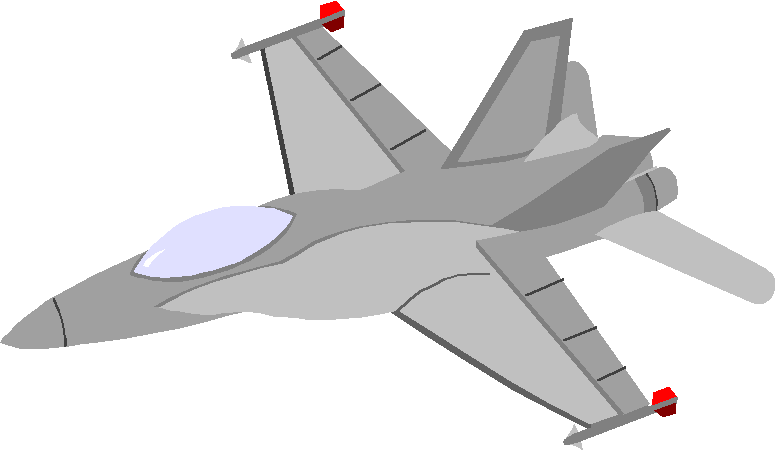
5. Вставьте в документ рисунок, объект
WordArt и текст — как в задании
Т
редактор Microsoft Word предназначен для
создания, просмотра, редактирования и
форматирования официальных и личных
документов. Word позволяет применять
различные шрифты, вставлять в документ
таблицы, диаграммы, формулы, иллюстрации,
звуковые комментарии, обеспечивает
проверку орфографии.
Упражнение 6.
Составьте списки: маркированный и
нумерованный
|
Известные
|
Программы
|
Miсrosoft
Word Контрольная
работа Вариант
№ 5
Упражнение 1.
Введите и отформатируйте приведенный
ниже текст
Струйные принтеры удобны там, где
объем печати не слишком велик. Эти
принтеры наиболее доступны по цене,
предельно просты в эксплуатации,
позволяют печатать в цвете, по скорости
печати не уступают матричным, а по
качеству приближаются к лазерным.
|
Вместо иголок в |
Замена картриджа |
Упражнение 2.
Вставьте в документ таблицу
|
Физические |
|||
|
№ п/п |
Постоянная |
Обозначение |
Значение |
|
1 |
Гравитационная |
G |
6.6720*10-11 |
|
2 |
Скорость света в |
c |
2.99792458*108 |
|
3 |
Масса покоя электрона |
me |
9.109534*10-31 |
|
4 |
Ускорение |
gn |
9.80665 |
Упражнение
3. Создайте формулу с помощью редактора
формул и вставьте ее в документ
Интеграл:
Упражнение 4.
Вставьте в документ символы
У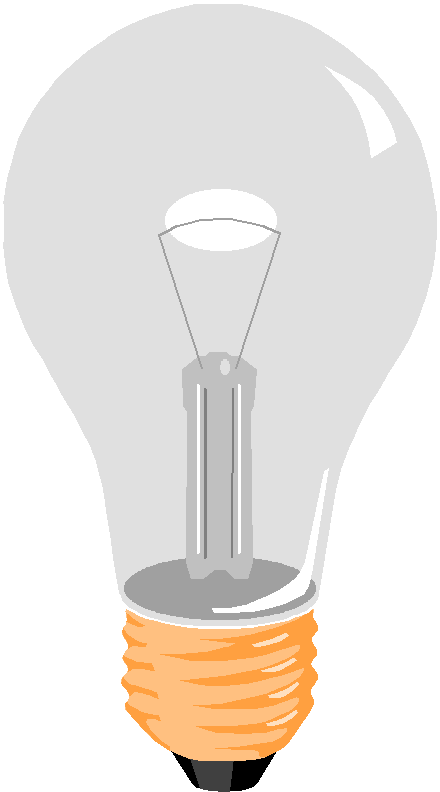
5. Вставьте в документ рисунок, объект
WordArt и текст — как в задании
Э
таблицы Excel помогают упорядочить и
обработать данные различных типов:
текст, числа, даты и время суток.
Электронная таблица – это компьютерный
эквивалент обычной таблицы, в клетках
(ячейках) которой записаны данные
различных типов. Excel позволяет выполнять
сложные вычисления и графически
изображать результаты.
Упражнение 6.
Составьте списки: нумерованный и
маркированный
|
Графические
|
Математические
|
Miсrosoft
Word Контрольная
работа Вариант
№ 6
Упражнение 1.
Введите и отформатируйте приведенный
ниже текст
Монитор (дисплей) и видеоадаптер
образуют видеосистему компьютера,
которая необходима для отображения
информации. Монитор, клавиатура и мышь
позволяют пользователю управлять
работой программ, взаимодействуя с
ними.
|
На мониторе |
Основными параметрами, |
Упражнение 2.
Вставьте в документ таблицу
|
Физические |
|||||
|
№ п/п |
Наименование |
Единица |
|||
|
Наименование |
Обозначение |
Определение |
|||
|
Международное |
Русское |
||||
|
1 |
Масса |
Килограмм |
kg |
кг |
Килограмм равен |
|
2 |
Сила |
Ньютон |
N |
Н |
Ньютон равен силе, |
|
3 |
Мощность |
Ватт |
W |
Вт |
Ватт равен мощности, |
Упражнение 3.
Создайте формулу с помощью редактора
формул и вставьте ее в документ
Функция:
Упражнение 4.
Вставьте в документ символы
У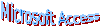
5. Вставьте в документ рисунок, объект
WordArt и текст — как в задании
Б
данных – это совокупность структурированных
данных, относящихся к некоторой
предметной области. Предметная область
– это область конкретной практической
деятельности. Она может охватывать
некоторые сферы деятельности предприятия.
Упражнение 6.
Составьте списки: нумерованный и
маркированный
|
Программы-мультимедиа:
|
Программы-векторизаторы:
|
Miсrosoft
Word Контрольная
работа Вариант
№ 7
Упражнение 1.
Введите и отформатируйте приведенный
ниже текст
Процессор (микропроцессор) компьютера
управляет работой всех блоков и выполняет
операции над данными – логические и
арифметические.
|
С помощью логических |
С помощью арифметических |
Упражнение 2.
Вставьте в документ таблицу
|
Структура затрат |
||||
|
Статья |
Россия |
Запад |
||
|
$/т |
% |
$/т |
% |
|
|
Глинозем |
615 |
41 |
480 |
38 |
|
Анодная масса, кокс, |
270 |
18 |
221 |
17 |
|
Электроэнергия |
255 |
17 |
315 |
24 |
|
Заработная плата |
100 |
7 |
105 |
8 |
|
Прочие |
255 |
17 |
170 |
13 |
|
Итого: |
1495 |
100 |
1291 |
100 |
Упражнение 3.
Создайте формулу с помощью редактора
формул и вставьте ее в документ
Равенство:
Упражнение 4.
Вставьте в документ символы
У
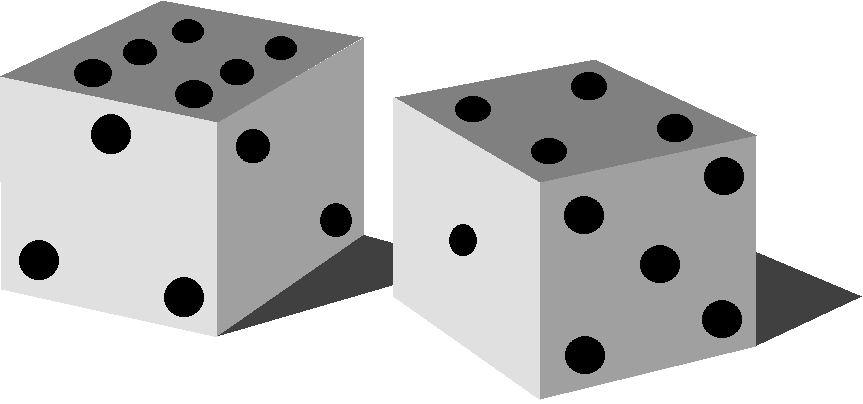
5. Вставьте в документ рисунок, объект
WordArt и текст — как в задании
VBA является общей
языковой платформой для всех приложений
Microsoft Office и позволяет работать с объектами
Word, Excel, Access, Power Point, Outlook, Binder. Языковые
средства VBA позволяют освоить типовые
методы и приемы разработки программных
процедур.
Упражнение 6.
Составьте списки: нумерованный и
маркированный
|
Географические
|
Среды визуального
|
Miсrosoft
Word Контрольная
работа Вариант
№ 8
Упражнение 1.
Введите и отформатируйте приведенный
ниже текст
Персональный компьютер (ПК) – это
настольная или переносная ЭВМ,
характеризующаяся сравнительно малой
стоимостью и универсальностью применения.
|
Современный компьютер |
К нему подключается |
Упражнение 2.
Вставьте в документ таблицу
|
Сравнительные |
|||
|
Страна-поставщик |
Морской |
Ж/д тариф до завода |
Итого |
|
Гвинея (через |
14 — 15 |
51 — 53 |
65 – 68 |
|
Бразилия, Венесуэла |
18 — 22 |
51 — 53 |
69 — 75 |
|
Австралия (Черноморский |
36 — 37 |
51 — 53 |
87 – 90 |
|
Австралия |
30 — 35 |
55 – 58 |
85 — 92 |
|
Ямайка (Черноморский |
20 — 23 |
51 — 53 |
71 – 76 |
Упражнение 3.
Создайте формулу с помощью редактора
формул и вставьте ее в документ
Интеграл:
Упражнение 4.
Вставьте в документ символы
У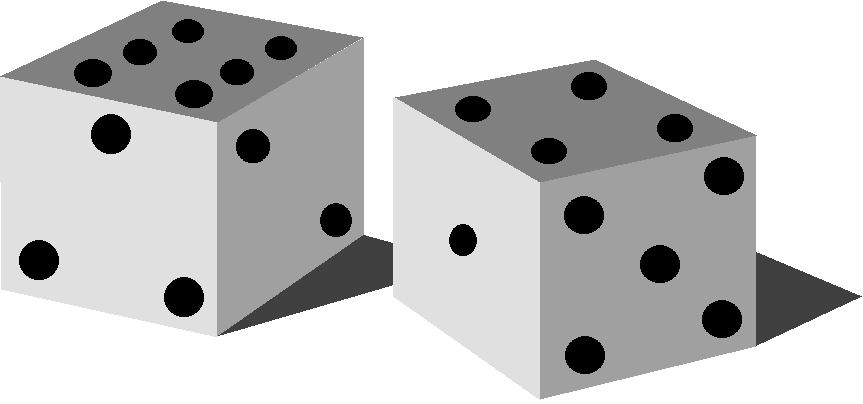
5. Вставьте в документ рисунок, объект
WordArt и текст — как в задании
Программирование –
это теоретическая и практическая
деятельность, связанная с созданием
программ. Иногда программирование
определяют более узко, представляя
дело так, что одни люди ставят задачи,
другие разрабатывают алгоритмы для их
решения, а третьи записывают эти
алгоритмы на языках программирования.
Упражнение 6.
Составьте списки: нумерованный и
маркированный
|
Программы для
|
Системы
|
Miсrosoft
Word Контрольная
работа Вариант
№ 9
Упражнение 1.
Введите и отформатируйте приведенный
ниже текст
Под информацией понимают как исходные
данные, т.е. результаты наблюдений или
измерений, характеризующие некоторые
объекты или явления, так и конечные
документы, являющиеся основой для
принятия решений. Термин «данные»
обычно употребляется по отношению к
формализованной информации.
|
Понятие |
Свойства |
Упражнение 2.
Вставьте в документ таблицу
|
Качество |
Оценка, |
Мировая маркировка |
Отечественная |
|
Низший |
1-2 |
DOST |
3-й сорт |
|
Ниже среднего |
2.25-3.0 |
FANING |
2-й |
|
Средний |
3.25-4.0 |
— |
2-й сорт |
|
Хороший средний |
4.25-5.0 |
ВОР |
1-й сорт |
|
Хороший |
4.75-5.0 |
ВОР |
Высший |
|
Выше хорошего |
5.25-6.0 |
PS |
Экстра |
|
Высочайший |
6.25-8.0 |
Р |
Экстра |
|
Уникум |
10.0 |
ОР |
Букет |
Упражнение 3.
Создайте формулу с помощью редактора
формул и вставьте ее в документ
Функция:
Упражнение 4.
Вставьте в документ символы
У
5. Вставьте в документ рисунок, объект
WordArt и текст — как в задании
— это интегрированный
комплекс приложений. Так Word предоставляет
удобные средства для подготовки любых
текстовых документов, Excel позволяет
создавать таблицы с совершенным
дизайном, быстро выполнять расчеты,
строить графики и диаграммы.
Упражнение 6.
Составьте списки: нумерованный и
маркированный
|
Антивирусные
|
Программы-архиваторы:
|
Miсrosoft
Word Контрольная
работа Вариант
№ 0
Упражнение 1.
Введите и отформатируйте приведенный
ниже текст
Графическая информация представляется
в растровых или векторных форматах.
|
В векторных |
Растровый способ позволяет закодировать |
Упражнение 2.
Вставьте в документ таблицу
|
Мировая |
|||||
|
Мир, страны |
1987г. |
1988г. |
1989г. |
1990г. |
1991г. |
|
США |
13.7 |
11.9 |
11.9 |
11.2 |
11.2 |
|
СССР |
17.7 |
15.1 |
14.9 |
9.6 |
3.9 |
|
ФРГ |
0.8 |
1.3 |
0.8 |
1.2 |
2.0 |
|
Китай |
2.9 |
1.9 |
0.9 |
1.0 |
1.1 |
Упражнение 3.
Создайте формулу с помощью редактора
формул и вставьте ее в документ
Функция:
Упражнение 4.
Вставьте в документ символы
У
5. Вставьте в документ рисунок, объект
WordArt и текст — как в задании
Антивирусные программные
средства используются для защиты данных
от разрушения, обнаружения и удаления
компьютерных вирусов. Вирус – это
программа, способная внедрять свои
копии в файлы, системные области,
вычислительные сети и вызывающая
нарушения функционирования компьютера.
Упражнение 6.
Составьте списки: нумерованный и
маркированный
|
Программы
|
Операционные
|
Соседние файлы в предмете [НЕСОРТИРОВАННОЕ]
- #
- #
- #
- #
- #
- #
- #
- #
- #
- #
- #
Контрольная работа № 1
1 вариант.
Задание:
-
Наберите данный текст
-
Каждый раздел должен начинаться с новой страницей.
-
Информацию о себе и номера страниц внесите в верхние колонтитулы.
-
Создайте стили заголовков.
-
Создайте оглавление.
Работа с текстом
ВИНЕГРЕТ ОВОЩНОЙ
Картофель – 3 шт
Морковь – 2 шт
Свекла – 2 шт
Солёные огурцы – 2 шт
Лук зелёный – 50 г
Масло растительное – 2 ст. ложки
Перец молотый, горчица, укроп – по вкусу
Листья салата
Огурцы, варёный картофель, свеклу, морковь нарезать тонкими ломтиками, лук нашинковать. Овощи выложить в посуду, перемешать, заправить маслом с добавлением перца, соли, горчицы. Готовый винегрет поставить в холодильник.
При подаче на стол винегрет уложить горкой в салатник, украсить зелёным салатом, посыпать укропом.
Заведующая столовой А. И. Ложкина
Работа с таблицей:
Работа с диаграммой
Контрольная работа № 1
2 вариант.
Задание:
-
Наберите данный текст
-
Каждый раздел должен начинаться с новой страницей.
-
Информацию о себе и номера страниц внесите в верхние колонтитулы.
-
Создайте стили заголовков.
-
Создайте оглавление.
Работа с текстом.
Работа с таблицей:
Работа с формулами:
Контрольная работа № 1
3 вариант.
Задание:
-
Наберите данный текст
-
Каждый раздел должен начинаться с новой страницей.
-
Информацию о себе и номера страниц внесите в верхние колонтитулы.
-
Создайте стили заголовков.
-
Создайте оглавление.
Работа с текстом.
ВИНЕГРЕТ ОВОЩНОЙ
Картофель – 3 шт
Морковь – 2 шт
Свекла – 2 шт
Солёные огурцы – 2 шт
Лук зелёный – 50 г
Масло растительное – 2 ст. ложки
Перец молотый, горчица, укроп – по вкусу
Листья салата
Огурцы, варёный картофель, свеклу, морковь нарезать тонкими ломтиками, лук нашинковать. Овощи выложить в посуду, перемешать, заправить маслом с добавлением перца, соли, горчицы. Готовый винегрет поставить в холодильник.
При подаче на стол винегрет уложить горкой в салатник, украсить зелёным салатом, посыпать укропом.
Заведующая столовой А. И. Ложкина
Работа со списком:
Работа с диаграммой:
Контрольная работа № 1
4 вариант.
Задание:
-
Наберите данный текст
-
Каждый раздел должен начинаться с новой страницей.
-
Информацию о себе и номера страниц внесите в верхние колонтитулы.
-
Создайте стили заголовков.
-
Создайте оглавление.
Работа с текстом
ВИНЕГРЕТ ОВОЩНОЙ
Картофель – 3 шт
Морковь – 2 шт
Свекла – 2 шт
Солёные огурцы – 2 шт
Лук зелёный – 50 г
Масло растительное – 2 ст. ложки
Перец молотый, горчица, укроп – по вкусу
Листья салата
Огурцы, варёный картофель, свеклу, морковь нарезать тонкими ломтиками, лук нашинковать. Овощи выложить в посуду, перемешать, заправить маслом с добавлением перца, соли, горчицы. Готовый винегрет поставить в холодильник.
При подаче на стол винегрет уложить горкой в салатник, украсить зелёным салатом, посыпать укропом.
Заведующая столовой А. И. Ложкина
Работа со списком
Работа с формулами: